Gerenciando сercas eletrônicas
Para gerenciar сercas eletrônicas é necessário possuir o direito de acesso Criar, editar ou excluir сercas eletrônicas aos recursos em que elas estão armazenados.
O gerenciamento de сercas eletrônicas consiste em:
- executar ações da lista de сercas eletrônicas: editar, copiar, excluir;
- usar сercas eletrônicas no mapa;
- visualizar informações nas dicas de contexto das сercas eletrônicas.
Lista de сercas eletrônicas
Por padrão, as сerca eletrônica são listadas em ordem alfabética. Para alternar entre a ordem alfabética e alfabética reversa, use o botãoso/sort-. Para encontrar rapidamente a сerca eletrônica desejada, use o filtro dinâmico. Também é possível filtrar os grupos por tipo (polígonos, linhas e círculos) ou por recurso.
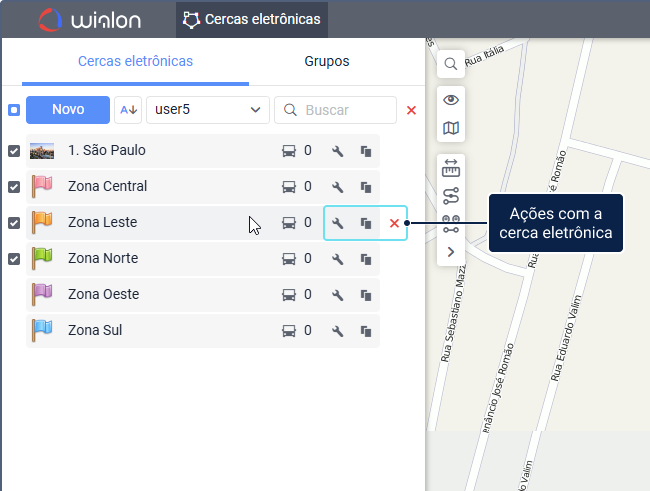
A lista de сercas eletrônicas contém ícones que mostram informações sobre elas e permitem que o usuário execute ações.
| Ícone | Descrição |
|---|---|
// | Indica os tipos das сercas eletrônicas: polígono, linha, círculo. Esses ícones são mostrados ao lado dos nomes das сercas eletrônicas para as quais nenhuma imagem foi selecionada. |
Mostra número de unidades dentro da сerca eletrônica. A lista dessas unidades está disponível nas dicas de contexto da сerca eletrônica. Se a opção Presença nas cercas eletrônicas não estiver habilitada nas configurações do usuário, pontos de interrogação serão exibidos nesta coluna. | |
/ | Abre as propriedades da сerca eletrônica. Caso o usuário possua o direito de acesso Criar, editar ou excluir сercas eletrônicas, será possívle alterar o tamanho, o tipo, a localização da сerca eletrônica no mapa e outras propriedades, exceto o recurso a qual ela pertence. Se houver mais de 5.000 pontos em uma сerca eletrônica, não será possível editá-la. |
| Copia a сerca eletrônica, ou seja, cria uma nova сerca eletrônica usando a selecionada como modelo. | |
Exclui a сerca eletrônica. Para ver o ícone, passe o cursor sobre a linha de cercas eletrônicas. O ícone está ativo se tiver o direito de acesso Criar, editar ou excluir сercas eletrônicas. Para excluir várias сercas eletrônicas de uma só vez, selecione-as e clique no ícone acima da lista. |
Cercas eletrônicas no mapa
O mapa exibe сercas eletrônicas se:
- elas estiverem selecionadas na lista;
- a camada Cercas eletrônicas estiver habilitada;
- o valor da visibilidade da сerca eletrônica corresponde à escala do mapa.
Para selecionar todas as сercas eletrônicas, marque a caixa de seleção na linha superior da lista. Clique no nome de uma сerca eletrônica na lista para navegar até tal сerca eletrônica no mapa.
No mapa, uma сerca eletrônica pode ser indicada:
- por seu nome, se a opção Mostrar nomes de сercas eletrônicas no mapa estiver habilitada nas configurações do usuário;
- pelo seu ícone, se um ícone estiver selecionado nas propriedades da сerca eletrônica;
- por seu formato, se a opção Mostrar forma no mapa estiver habilitada nas propriedades da сerca eletrônica (à esquerda da cor da сerca eletrônica);
- por qualquer combinação desses elementos.
Se os ícones se sobrepuserem devido ao fato de as сercas eletrônicas estarem muito próximas umas das outras, esses ícones poderão ser substituídos por um ícone em comum, que represente mais de uma сerca eletrônica. Para isso, a opção Mostrar cercas eletrônicas sobrepostas em um só ícone deve estar habilitada nas configurações do usuário. O ícone comum possui um indicador numérico que mostra quantas сercas eletrônicas estão agrupadas. Se o número de сercas eletrônicas for 1.000 ou mais, elas serão agrupadas por padrão.
Para abrir as propriedades da сerca eletrônica, clique nela no mapa mantendo pressionada a tecla Ctrl.
Um grande número de сercas eletrônicas ou сercas eletrônicas muito grandes podem deixar o navegador mais lento. Para evitar isso, ative a opção Apresentar cercas eletrônicas no servidor nas configurações do usuário.
Dicas de contexto das сercas eletrônicas
Para ver as dicas de contexto de uma сerca eletrônica, aponte o cursor para o nome dela na lista ou para o ícone que a representa no mapa. Também é possível apontar o cursor para a própria сerca eletrônica no mapa e clicar nela mantendo pressionada a tecla Ctrl.
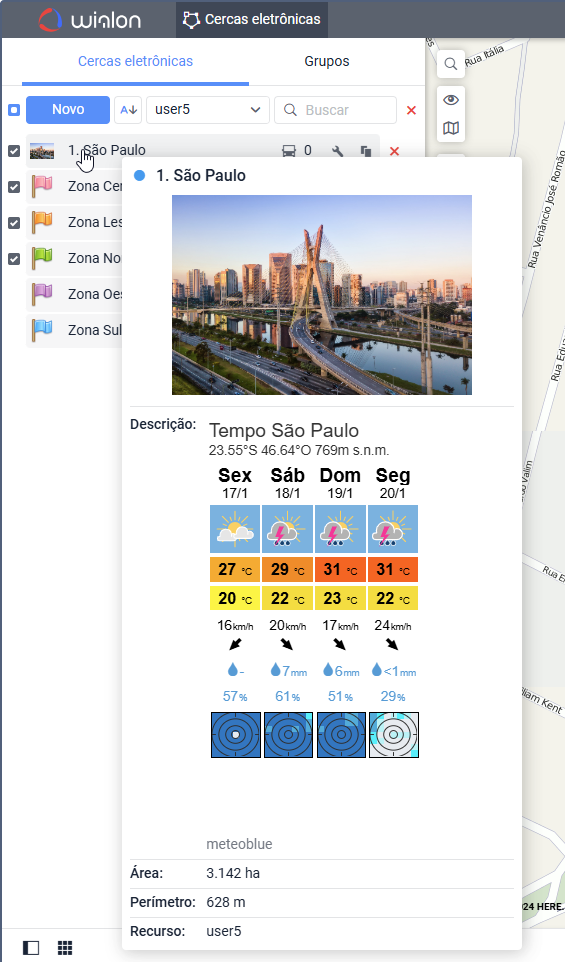
As dicas de contexto contém as seguintes informações:
- tipo de сerca eletrônica (indicado com um ícone);
- nome da сerca eletrônica;
- imagem ampliada;
- descrição (se especificada);
- área (para polígonos e círculos);
- perímetro (para polígonos e círculos);
- comprimento (para linhas);
- largura (para linhas);
- nome do recurso ao qual a сerca eletrônica pertence (se houver vários recursos disponíveis);
- lista de unidades dentro da сerca eletrônica.
As unidades de medida dependem do sistema de medidas do recurso ao qual a сerca eletrônica pertence.
Se a descrição contiver links para dados de outras fontes, esses dados também serão mostrados na dica de ferramenta. Abaixo está um exemplo de um código que pode ser usado para exibir a previsão do tempo.
<iframe src="https://www.meteoblue.com/en/weather/widget/daily/s%c3%a3o-paulo_brazil_3448439?geoloc=fixed&days=4&tempunit=CELSIUS&windunit=KILOMETER_PER_HOUR&precipunit=MILLIMETER&coloured=coloured&pictoicon=0&pictoicon=1&maxtemperature=0&maxtemperature=1&mintemperature=0&mintemperature=1&windspeed=0&windspeed=1&windgust=0&winddirection=0&winddirection=1&uv=0&humidity=0&precipitation=0&precipitation=1&precipitationprobability=0&precipitationprobability=1&spot=0&spot=1&pressure=0&layout=light" frameborder="0" scrolling="NO" allowtransparency="true" sandbox="allow-same-origin allow-scripts allow-popups allow-popups-to-escape-sandbox"></iframe><div><!-- DO NOT REMOVE THIS LINK --><a href="https://www.meteoblue.com/en/weather/week/s%c3%a3o-paulo_brazil_3448439?utm_source=weather_widget&utm_medium=linkus&utm_content=daily&utm_campaign=Weather%2BWidget" target="_blank" rel="noopener">meteoblue</a></div>



